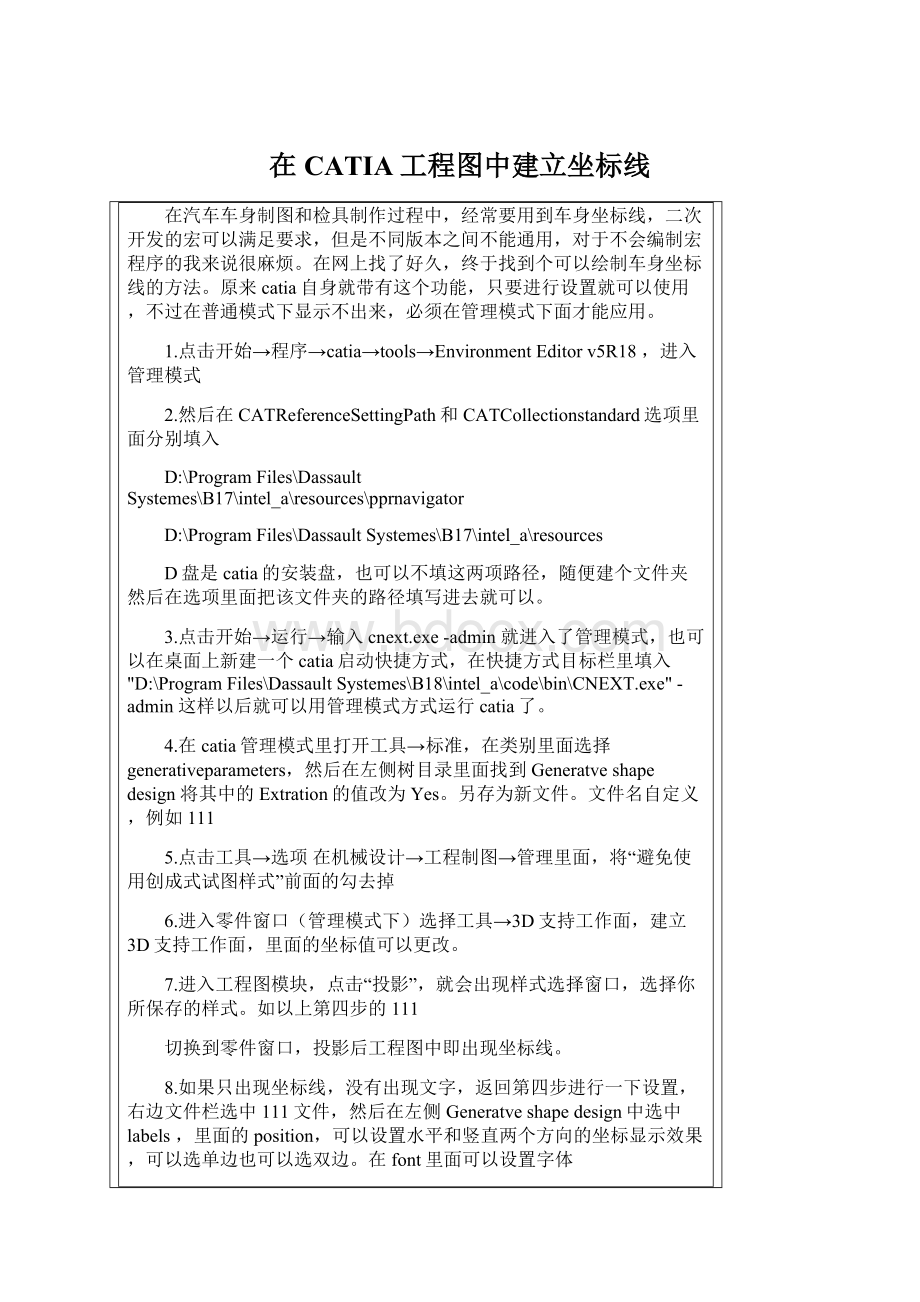| 在CATIA工程图中建立坐标线.docx | 您所在的位置:网站首页 › catia 轴线 › 在CATIA工程图中建立坐标线.docx |
在CATIA工程图中建立坐标线.docx
|
在CATIA工程图中建立坐标线.docx 《在CATIA工程图中建立坐标线.docx》由会员分享,可在线阅读,更多相关《在CATIA工程图中建立坐标线.docx(10页珍藏版)》请在冰豆网上搜索。
在CATIA工程图中建立坐标线 在汽车车身制图和检具制作过程中,经常要用到车身坐标线,二次开发的宏可以满足要求,但是不同版本之间不能通用,对于不会编制宏程序的我来说很麻烦。 在网上找了好久,终于找到个可以绘制车身坐标线的方法。 原来catia自身就带有这个功能,只要进行设置就可以使用,不过在普通模式下显示不出来,必须在管理模式下面才能应用。 1.点击开始→程序→catia→tools→EnvironmentEditorv5R18,进入管理模式 2.然后在CATReferenceSettingPath和CATCollectionstandard选项里面分别填入 D: \ProgramFiles\DassaultSystemes\B17\intel_a\resources\pprnavigator D: \ProgramFiles\DassaultSystemes\B17\intel_a\resources D盘是catia的安装盘,也可以不填这两项路径,随便建个文件夹然后在选项里面把该文件夹的路径填写进去就可以。 3.点击开始→运行→输入cnext.exe-admin就进入了管理模式,也可以在桌面上新建一个catia启动快捷方式,在快捷方式目标栏里填入"D: \ProgramFiles\DassaultSystemes\B18\intel_a\code\bin\CNEXT.exe"-admin这样以后就可以用管理模式方式运行catia了。 4.在catia管理模式里打开工具→标准,在类别里面选择generativeparameters,然后在左侧树目录里面找到Generatveshapedesign将其中的Extration的值改为Yes。 另存为新文件。 文件名自定义,例如111 5.点击工具→选项在机械设计→工程制图→管理里面,将“避免使用创成式试图样式”前面的勾去掉 6.进入零件窗口(管理模式下)选择工具→3D支持工作面,建立3D支持工作面,里面的坐标值可以更改。 7.进入工程图模块,点击“投影”,就会出现样式选择窗口,选择你所保存的样式。 如以上第四步的111 切换到零件窗口,投影后工程图中即出现坐标线。 8.如果只出现坐标线,没有出现文字,返回第四步进行一下设置,右边文件栏选中111文件,然后在左侧Generatveshapedesign中选中labels,里面的position,可以设置水平和竖直两个方向的坐标显示效果,可以选单边也可以选双边。 在font里面可以设置字体 将catia绘制的三维图转换成两维工程图的比较完美的方法 2009-10-3109: 42: 35| 分类: 个人日记| 标签: |字号大中小 订阅 最近一段时间一直在找寻一种比较理想的将catia三维实体图转换成两维cad图的方法,到今天,终于凑巧有了眉目了,写一个日志,做个笔记,以免自己忘掉,同时造福他人。 一: 进入catia的管理员模式,如果你懂得如何进入,直接到第二步。 据我了解,一般的catia用户(除非公司的catia管理员)都不太设置catia的环境,因而我这里就不再费事儿啰嗦怎么备份你的catia设置了,如果你实在需要设置,直接将你的设置打包,需要的时候覆盖掉就好了,如果你把自己的catia搞死了,参见 下面是进入catia管理员模式的方法: 右键catia的快捷方式选择属性,如图所示 更改红色框内的表述,比如修改如下文本: "D: \Program Files\Dassault Systemes\B18\intel_a\code\bin\CATSTART.exe" -run "CNEXT.exe " -env CATIA.V5R18.B18 -direnv "C: \Documents and Settings\All Users\Application Data\DassaultSystemes\CATEnv" -nowindow 修改为 "D: \Program Files\Dassault Systemes\B18\intel_a\code\bin\CATSTART.exe" -run "CNEXT.exe -admin" -env CATIA.V5R18.B18 -direnv "C: \Documents and Settings\All Users\Application Data\DassaultSystemes\CATEnv" -nowindow 修改过后启动catia就自动进入管理员模式,catia启动比较慢,等一下就到了。 启动后catia会提示你进入管理员模式了。 二: catia的设置 tools-->options进入设置环节,把图中所示面板设置成我的样的,就可以了。 同时,一般时候drafting时需要标出轴线,螺纹等,推荐您如图做配置: 三: 可选配置(进入一次管理员模式不容易啊) tools(工具)-->standards(标准)设置一下你的绘图标准,很多公司和研究所都有一些自己的绘图标准式样,在这里你可以设置成你需要的样子,我们国家的国标GB一般只需在ISO的基础上做修改就可以了。 一般来说,修改式样(style),实质的东西不太需要改。 改过以后建议另存为一个文件,这样就不破坏原文件了,当然,实在破坏了,只需找到这个文件,删除掉,系统自动会生成这个(catia太强大了,太耐操了)。
四,进入普通用户模式(没有做过上面操作的话,直接启动catia就是普通用户模式) 修改完后,进入普通用户模式,我想大家都知道怎么做,不赘述了。 tools-->option进行如图所示设置 确定后,设置工作就完成了,下面介绍如何完美转化成cad格式。 五: drafting(简单介绍一个例子) 打开一个catia实体图,进入drafting模块,如图所示 做如下设置 作应该需要的标注,然后就可以导出你的cad图了,如图所示的标注 导出成 .dwg格式,文件-->另存为,选择dwg格式,就导出来了。 六: 在CAD下编辑修改 用auto CAD将导出的图打开,你可能没有办法将视图修改到合适的大小,我不知道是什么原因,但是,知道怎么解决。 将cad软件最大化然后还原,试一下,不行的话,再试试。 就这样就好了,很无语。 cad打开的图如图所示, 双击任意一个标注,你会发现能打开标注属性对话框,怎么样,没有问题吧,但是,有的公司要的标注方式跟目前的不一样,需要修改,可以使用如下方法修改(很多人都知道,我写下来,给不知道的人瞄一眼)。 格式-->标注样式 打开如下图所示 点击修改,将标注样式改为标注引线箭头都是绿色,标注的字体大小为3.5,黄色,确定,关闭后所有标注都改为新样式。 (如果不更改的话,不论点击哪一个标注,这个标注都会自动改为 Standard样式,这样可不好)
经过这样一番折腾(从第四步开始折腾的话,也可以,其实),我们就搞定了catia实体图向两维工程图转化的问题,具体说来有如下实惠: 1.有大批量的实体图要转换时,可以节省大量的傻瓜时劳动,而且这样的劳动在心不在焉时极容易出错 2.再catia图经常修改时,避免了不必要的标注劳动,当零件复杂时,标注劳动远大于catia的绘图劳动 3.(如果你在管理员模式下将格式都设置到位的话)可以实时更新你的cad图了,避免出现同一零件不同版本的问题 4.…… |
【本文地址】